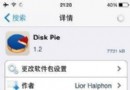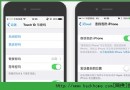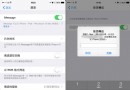如何不需要開發者賬號iOS9直接刷機?iOS9五步刷機操作教程
本文介紹的刷機教程通用於使用愛思助手進行所有iOS 設備刷機,只需要下載不同的固件就可以了
- 刷機前必看注意事項:
1、刷機前需要做好重要數據資料的備份工作,以防萬一;
2、刷機時必須保持手機電量充足,避免刷機過程中出現意外;
3、數據線不要用延長線或者前置USB,盡量直接插到電腦後置USB接口;
4、請確保iPhone沒有激活鎖,或者知道ID鎖帳號、密碼,否則刷機後可能會無法進入系統;
5、刷iOS9 Beta測試版系統必須勾選“保留用戶資料刷機”,否則刷機完後可能將無法激活;
6、刷之前必須保證iPhone是已激活狀態才可以免激活;
7、如果需要刷純淨版iOS9 Beta系統,請不要勾選“保留用戶資料刷機”,應先將設備刷到iOS8.4並進行激活,然後再勾選“保留用戶資料刷機”將設備刷到iOS9 Beta,刷機後無需激活即可正常使用。
刷機五步驟:
1.通過愛思助手連接手機,到愛思助手“在線資源-固件下載”區下載手機相對應的iOS 9 Beta固件,點擊即可下載
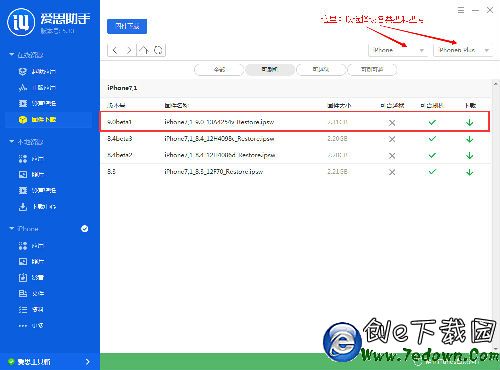
2.下載好iOS 9 Beta固件之後,點擊左下角“愛思工具箱”裡的“一鍵刷機”->點擊右側“選擇固件”,選擇剛才下載好的固件;此時必須勾選右邊的“保留用戶資料刷機”這樣刷機完成才不需要激活。
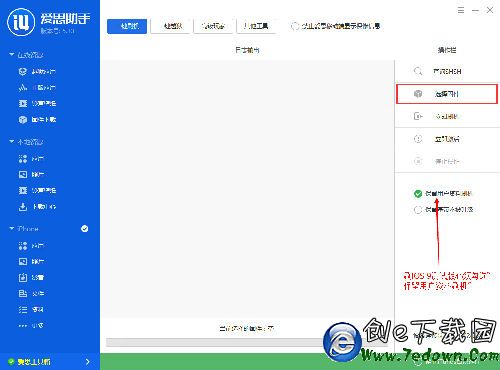
3.點擊“立即刷機”,此時根據提示進入DFU模式(DFU模式是需要在手機上手動操作進入的)。
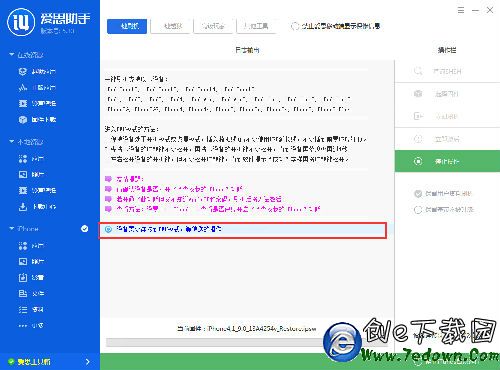
4.進入DFU模式之後刷機將自動進行
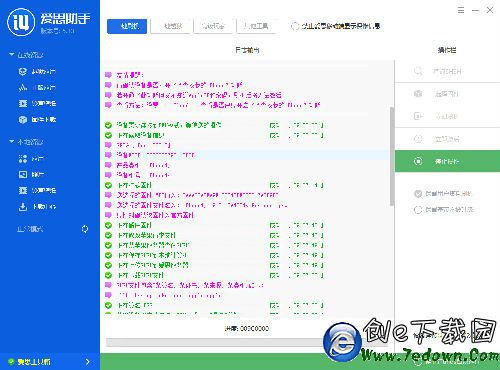
5.刷機自動完成,如下圖;等待開機完成,無需激活即可使用
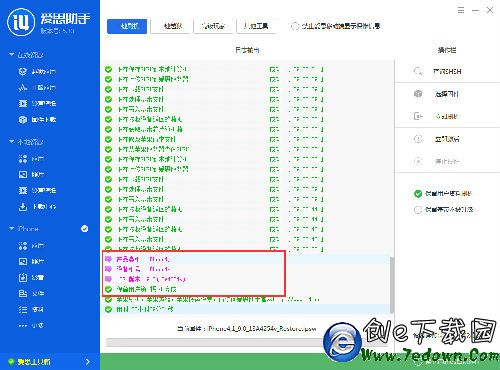
愛思助手常見問題解決辦法:
1、刷機過程中出現數據傳輸失敗、連接到恢復模式失敗、初始化端口失敗等錯誤,請檢查設備與數據線的連接(盡量使用原裝數據線並且插到電腦後置USB接口,反復嘗試幾次);
2、如若連上之後無法讀取設備信息,請檢查電腦是否安裝iTunes;
3、如果需要刷純淨版iOS9 Beta系統,請不要勾選“保留用戶資料刷機”,應先將設備刷到iOS8.4並激活,然後再勾選“保留用戶資料刷機”將設備刷到iOS9 Beta,刷機後無需激活即可正常使用;
4、刷機之後激活出錯需要開發者帳號激活點擊查看解決辦法。
注意:iOS9為測試版,可能會有部分功能不穩定,請謹慎升級。如果想降回,可以下載iOS8.4的固件按照同樣的步驟降級即可。
- ReactiveCocoa 4 如何運用冷熱信號
- iOS------教你如何APP怎樣加急審核
- iOS之如何啟動app時全屏顯示Default.png(圖片)
- PrefixHeader.pch file not found 以及 Xcode 中如何添加pch文件
- AIR Native Extension for iOS 接入第三方sdk 如何實現 AppDelegate 生命周期
- iOS tabview如何添加字母索引
- IOS開發:如何掛起主線程
- iOS開發:隊列和信號量該如何同步
- iOS開發:如何減小應用程序的大小
- iPhone如何查看已登錄的apple id?
- 教你如何利用iPhone 6s編輯照片
- Apple Pay為什麼不需要網絡聯網?
- 蘋果iPhoneSE如何下載應用軟件
- iPhone丟失後如何找回通訊錄的聯系人號碼
- Home鍵變了 iPhone 7要如何重啟/進入DFU模式